| Pyrimme paikallistaa sivuillamme niin monella kielellä kuin mahdollista, mutta tämä sivu on tällä hetkellä kone Google-kääntäjän avulla. | lähellä |
-
-
tuotteet
-
resurssit
-
tuki
-
yritys
-
Muuttaa näytön tarkkuutta Windows 8Change the Screen Resolution in Windows 8
Mennessä Steve Horton Lokakuu 18, 2012monitor, resolution, windows 8Ei kommenttejaNäytön erottelukyvyn muuttaminen on tärkeää Windows 8: ssa. Korkeammat resoluutiot antavat sinun nähdä useampia laatoja Käynnistä-näytössä, mutta pienemmän tarkkuuden avulla voit nähdä tekstin paremmin. Ulkoisen näytön tai television kytkeminen tarkoittaa, että haluat säätää resoluutiota ja mitä näyttöä työpöydällä on.
MUUTA PÄÄTÖSLAUSELMA
Pääset näytön tarkkuusikkunaan työpöydältä.
- Jos painat Windowsin näppäintä aloitusnäytössä. Muutoin ohita tämä vaihe
- Poista työpöytä Windows-näppäimellä + D
- Napsauta tyhjää aluetta hiiren kakkospainikkeella ja valitse Muuta tarkkuus
- Siirry Ohjauspaneeliin
- Etsi virranhallintavaihtoehtoja
- Napsauta Muuta, mitä kannen sulkeminen tekee
- Oikealla Kun Sulje kansi: valitse Ei mitään
- Valitse Tallenna muutokset

Napsauta hiiren kakkospainikkeella tyhjää tilaa työpöydällä ja valitse Muuta tarkkuus.Voit myös päästä sinne ohjauspaneelista . Napsauta Ohjauspaneelin Appearance ja Personlization -kohdassa Säädä näytön tarkkuutta .
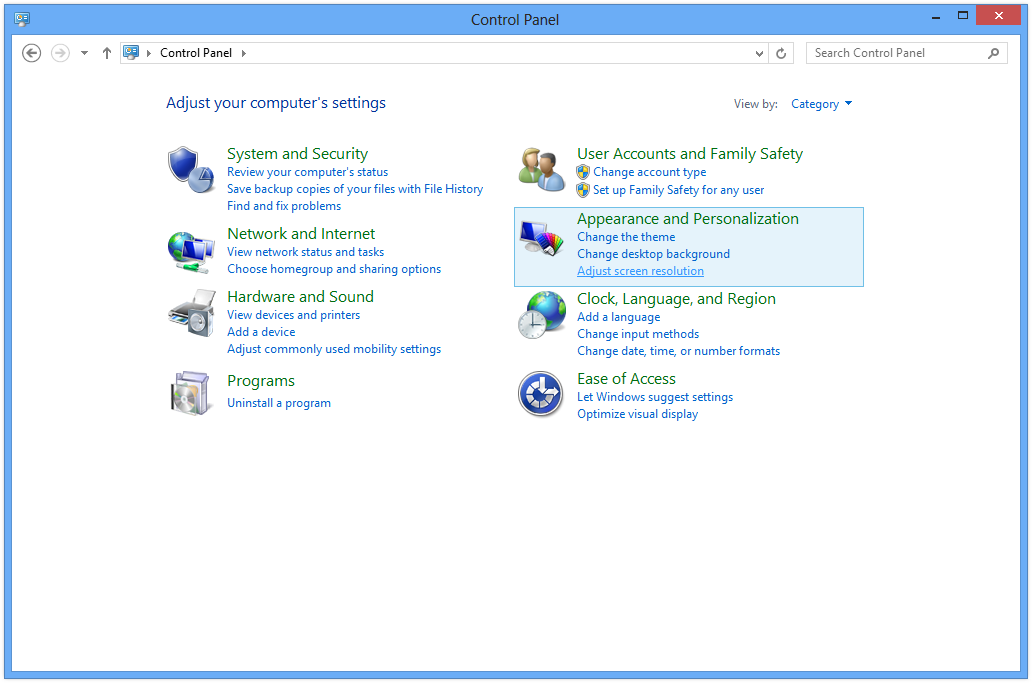
Säädä näytön tarkkuus osa on mitä haluat.YHDEN MONITORIN
Jos sinulla on vain yksi näyttö, et voi tehdä paljon muuta kuin säätää resoluutiota. Suositeltu asetus on ihanteellinen näkemään kaikki aloitusnäytössä, mutta jos tekstin lukeminen on vaikeaa, alhaisempi asetus saattaa olla viisaampaa.
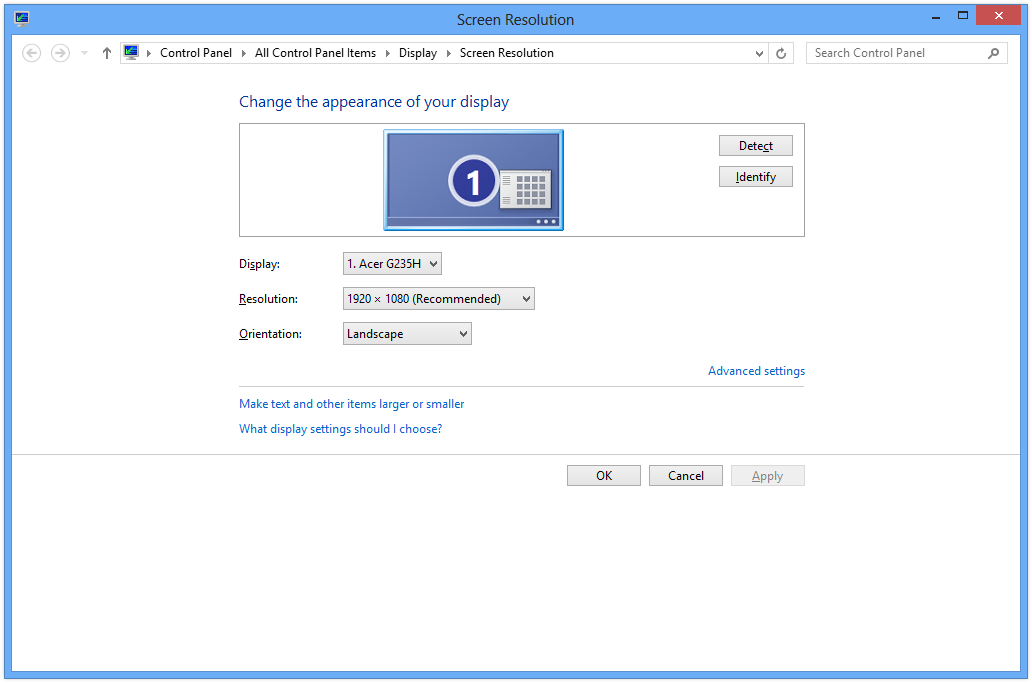
Säädä tarkkuus yhdellä näytöllä.Useita monitoreja
Jos sinulla on kaksi näyttöä tai kannettavan tietokoneen näytön ja ulkoisen näytön, voit valita näytön vain ensisijaisen näytön näytöllä, kopioida näytön molemmissa näytöissä (molemmissa näytöissä, joiden näyttö on suurin tarkkuus) tai sammuta toissijainen näyttö.
Huomaa, että ensisijainen näyttö näyttää oletusarvoisesti aloitusnäytön ja toissijaisen näytön Desktop-työpöydän. Tätä ei voi muuttaa.
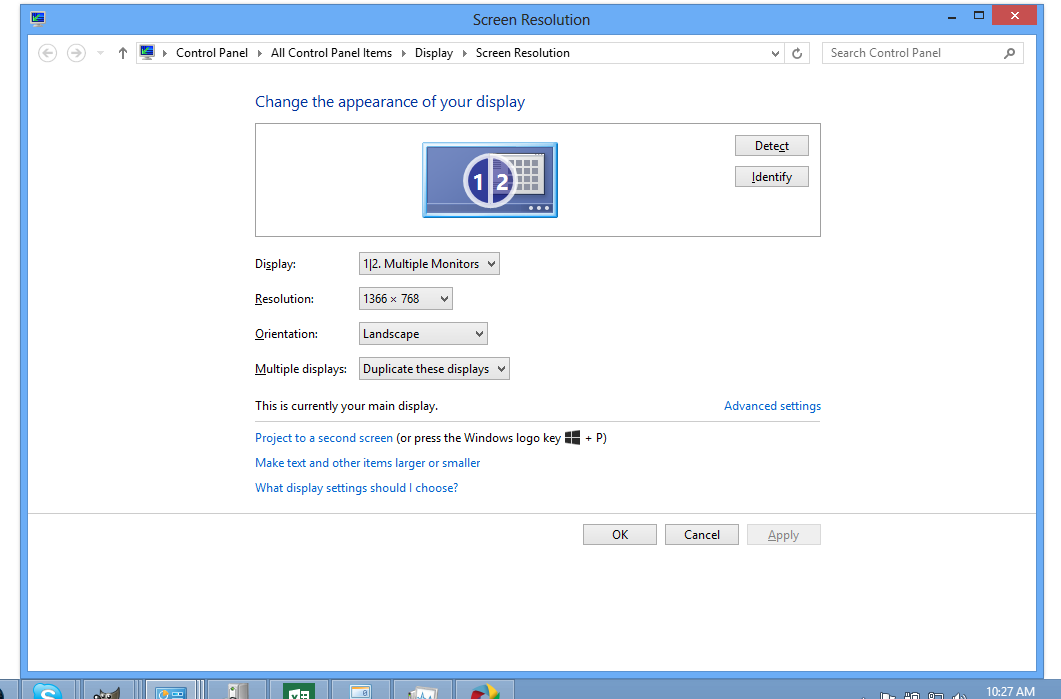
Voit valita samat tai erilaiset näytöt eri näytöille.Minulla on kannettavan kannen suljettu ja vain ulkoisen näytön näyttö, mutta sinun täytyy säätää Virta-asetuksia varmistaaksesi, että kannettava tietokone ei mene nukkumaan, kun suljet kannen.
Varmista, että kannettava tietokone pysyy päällä, kun kansi on suljettu:
On aina hyvä tietää, miten muuttaa tietokoneesi resoluutiota aina kun tarvitset.
Was this post helpful?YesNoVapaa Ajurin päivitykset
Päivitä ajurit alle 2 minuutissa nauttiaksesi paremmasta PC:n suorituskyky - Vapaa.
Vapaa Ajurin päivitykset
Päivitä ajurit alle 2 minuutissa nauttiaksesi paremmasta
PC:n suorituskyky - Vapaa.
Etkö löytänyt vastausta?Kysy kysymys yhteisöömme asiantuntijoita ympäri maailmaa ja saada vastauksen hetkessä.oleellisin Viimeaikaiset artikkelit Kiinnitä se Pinterestiin